Самостоятельная работа
1. На рабочем листе Лист2 введите данные и оформите таблицу по образцу, представленному на рис. 4.6. Переименуйте Лист2, присвоив ему имя Судьи.
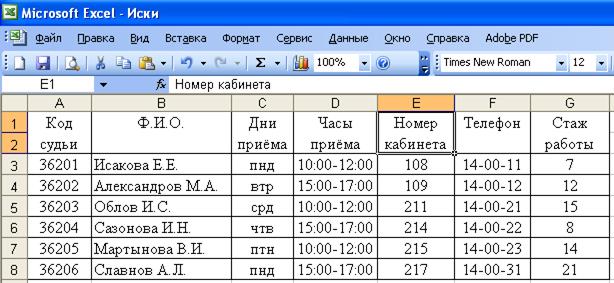
Рис. 4.6. Содержимое рабочего листа Судьи
2. Составьте список данных и присвойте ему имя «Судьи».
3. С помощьюрасширенного фильтра отфильтруйте записи по судьям, которые отвечают следующим условиям: Дни приёма: = пнд; стаж работы: > 10.
4. Сохраните результаты работы и продемонстрируйте их преподавателю.
Контрольные вопросы
1. Понятие списка базы данных.
2. Правила создания списка данных в Excel.
3. Назначение и правила создания форм в Excel.
4. Возможности Excel по сортировке данных.
5. Принципы фильтрации данных.
6. Порядок создания расширенного фильтра.
Использование Excel 2003 для решения задач прогнозирования
Рассмотрим основные приёмы использования ЭТ для решения задач прогнозирования: пересчитывать таблицу данных при изменении одного и двух параметров; осуществлять подбор параметра, обеспечивающего заданный конечный результат.
Подготовка таблицы
1. Запустите табличный процессор Excel:  ►
►  ►
►  ►
►  .
.
2. Введите данные и оформите таблицу по образцу, представленному на рис. 4.7. Примерная последовательность действий:
2.1. В ячейку А1 введите заголовок: Закупка, в ячейку D1 введите заголовок: Реализация. Установите в первой строке размер шрифта – 14 пт, начертание – полужирный.
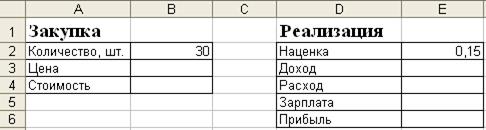
Рис. 4.7. Начальный вид таблицы
2.2. Установите обрамление таблиц и осуществите Автоподбор ширины столбцов А и D (выделить А и D; Формат – Столбец).
2.3. В ячейки А2, A3 и А4 соответственно введите наименования: Количество, шт.; Цена; Стоимость.
2.4. В ячейки D2, D3, D4, D5 и D6 соответственно введите наименования: Наценка, Доход, Расход, Зарплата, Прибыль.
2.5. В ячейку В2 введите число 30, а в ячейку Е2 – 0,15.
2.6. В ячейки рабочего листа введите следующие формулы:
| Ячейка | Формула | Ячейка | Формула |
| В3 | =10000*В2/(В2-5) | Е4 | =В4/(150-В2) |
| В4 | =В2*В3 | Е5 | =1000*В2 |
| Е3 | =В4*Е2 | Е6 | =$E$3-$E$4-$E$5 |
Проверьте, что в этих ячейках возникли результаты вычислений соответственно: 12000, 360000, 54000, 3000, 30000, 21000.
2.7. Для ячеек В3, В4, Е3, Е4, Е5 и Е6 установите денежный формат (обозначение: р.), а для ячейки Е2 – процентный (Формат► Ячейки…► вкладка Число).
2.8. Выделите столбцы В, Е и установите для них ширину – 12 (Формат► Столбец►Ширина).
2.9. Выполните команду меню Сервис ► Параметры, щёлкните вкладку Вычисления и проверьте, что для режима «Вычисления» установлен переключатель «Автоматически». При необходимости установите его и щёлкните кнопку ОК.
2.10. Для проверки правильности решения задачи введите в ячейку В2 число 35 и убедитесь, что программа произвела пересчёт по формулам с новыми данными и в ячейке Е6 возник результат – 22 699,28 р. Таким образом, можно прогнозировать результат при изменении любого параметра, входящего в расчёты.
Дата добавления: 2019-02-08; просмотров: 980;











